Acer Aspire 5943G – page 13
Manual for Acer Aspire 5943G
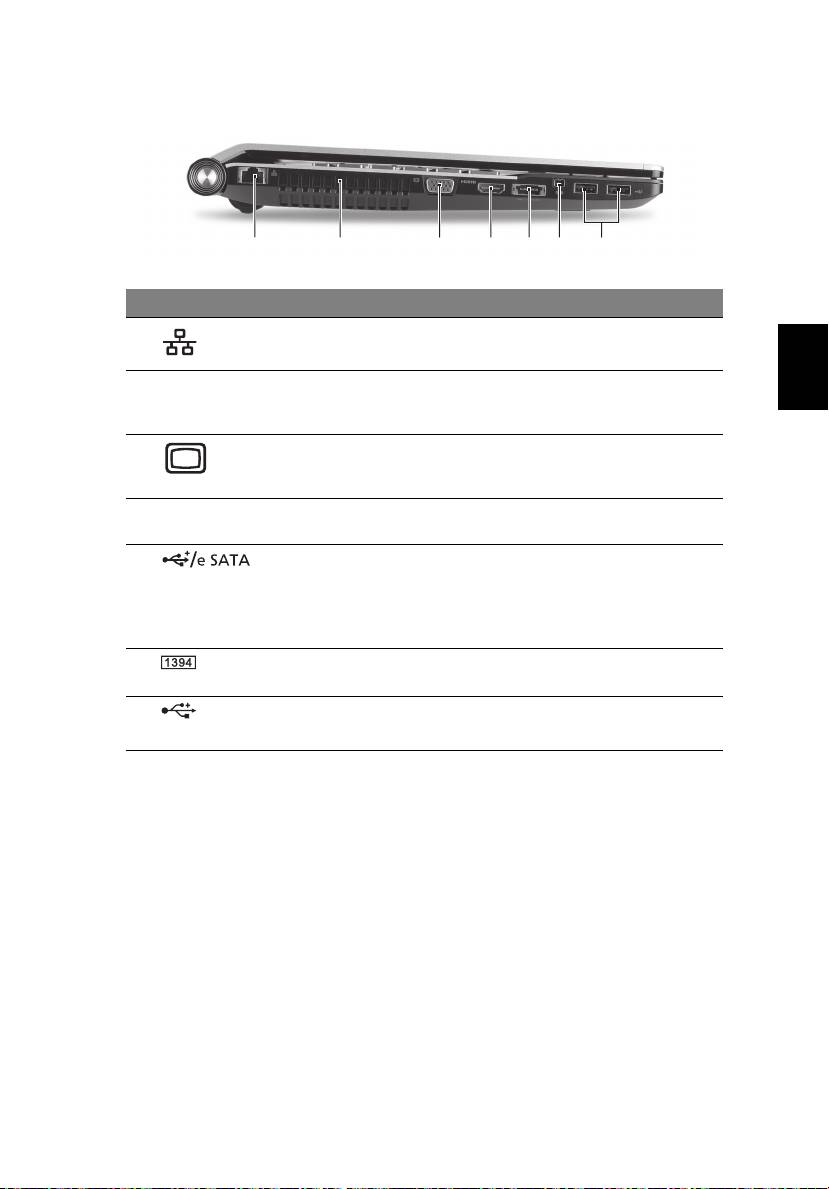
9
Български
Изглед отляво
# Икона Обект Описание
1 Порт за Ethernet
За връзка с мрежа, базирана на
(RJ-45)
Ethernet 10/100/1000.
2 Вентилационни
Позволява на компютъра да се
отвори
охлажда дори и при продължителна
употреба.
3 Порт за външен
За връзка с дисплейно устройство
дисплей (VGA)
(напр. външен монитор,
LCD проектор).
4 HDMI HDMI порт Поддържа цифрови видео връзки с
висока разделителна способност.
5 USB 2.0/eSATA порт За свързване на USB 2.0
или eSATA
устройства (само за някои модели).
Забележка: Ако свържете устройство
eSATA, едновременно с това ще
имате налични три USB порта.
64-пинов IEEE 1394
За свързване на IEEE 1394
порт
устройства.
7 USB 2.0 портове За връзка с USB 2.0 устройства
(напр. USB мишки, USB камери).
2134567
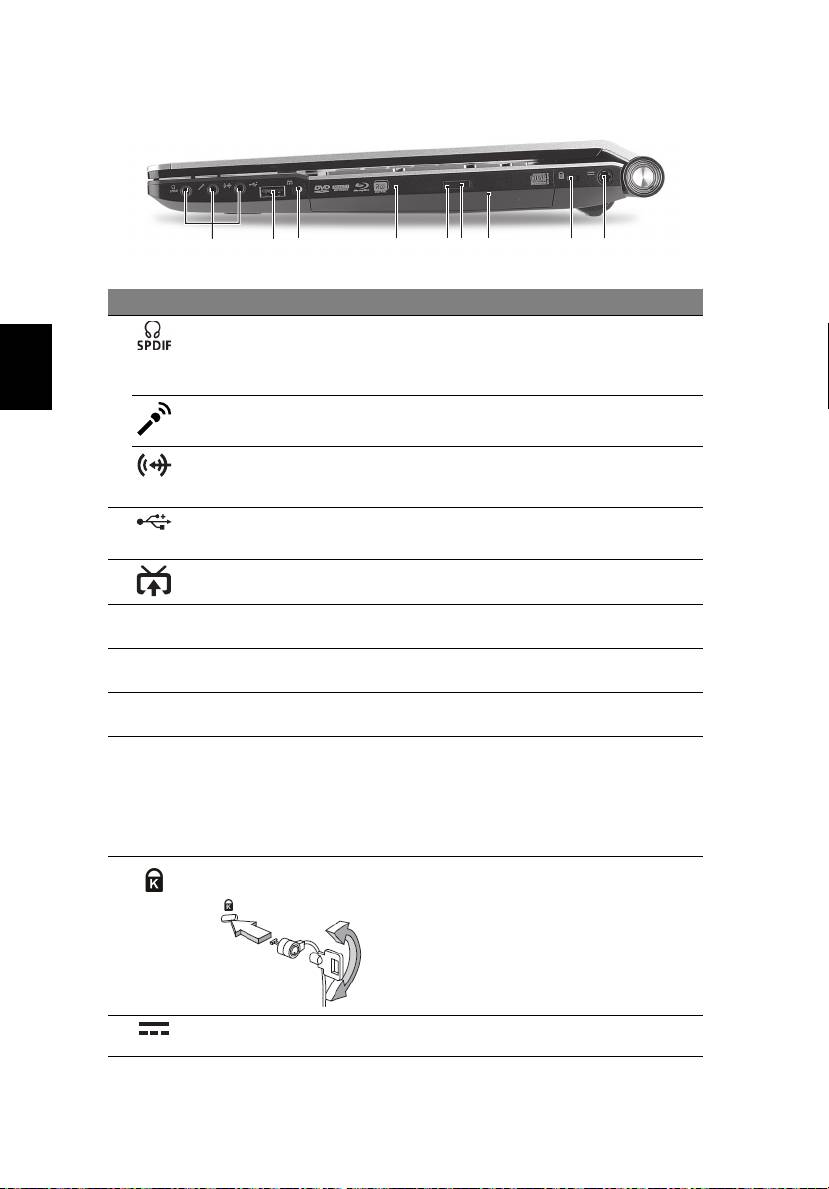
10
Български
Изглед отдясно
# Икона Обект Описание
1 Жак за слушалки/
За връзка с изходни аудио устройства
колони/изход с
(напр. високоговорители, слушалки).
поддръжка на
S/PDIF
Жак за вход за
Приема входящ сигнал от външни
микрофон
микрофони.
Жак за звуков вход Приема вход от звукови устройства
(напр. аудио CD плейър, стерео уокмен,
mp3 плейър).
2 USB 2.0 порт За връзка с USB 2.0 устройства
(напр. USB
мишки, USB камери).
3RF-in порт Приема входни сигнали от цифрови ТВ
тунер устройства (само за някои модели).
4 Оптично устройство Вътрешно оптично устройство; чете
CD или DVD.
5 Индикатор за достъп
Светва, когато оптичното устройство е
до оптичен диск
активно.
6 Бутон за отваряне на
Изважда оптичния диск от устройството.
оптичното устройство
7 Дупка за спешно
Вади оптичния
диск, когато компютърът е
изваждане
изключен.
Забележка: Пъхнете кламер в отвора за
спешно изваждане, за да извадите
подноса на оптичното устройство,
докато компютърът е изключен.
8 Слот за заключващ
За връзка с Kensington-съвместим
механизъм Kensington
компютърен заключващ механизъм.
Забележка: Увийте осигурителния кабел
около неподвижен обект като закрепена
за пода маса или дръжката
на заключено
чекмедже. Поставете ключалката в жлеба
и завъртете ключа, за да я заключите.
Има и някои модели без ключове.
9 Жак за DC вход За връзка с AC адаптер.
213 45 8967
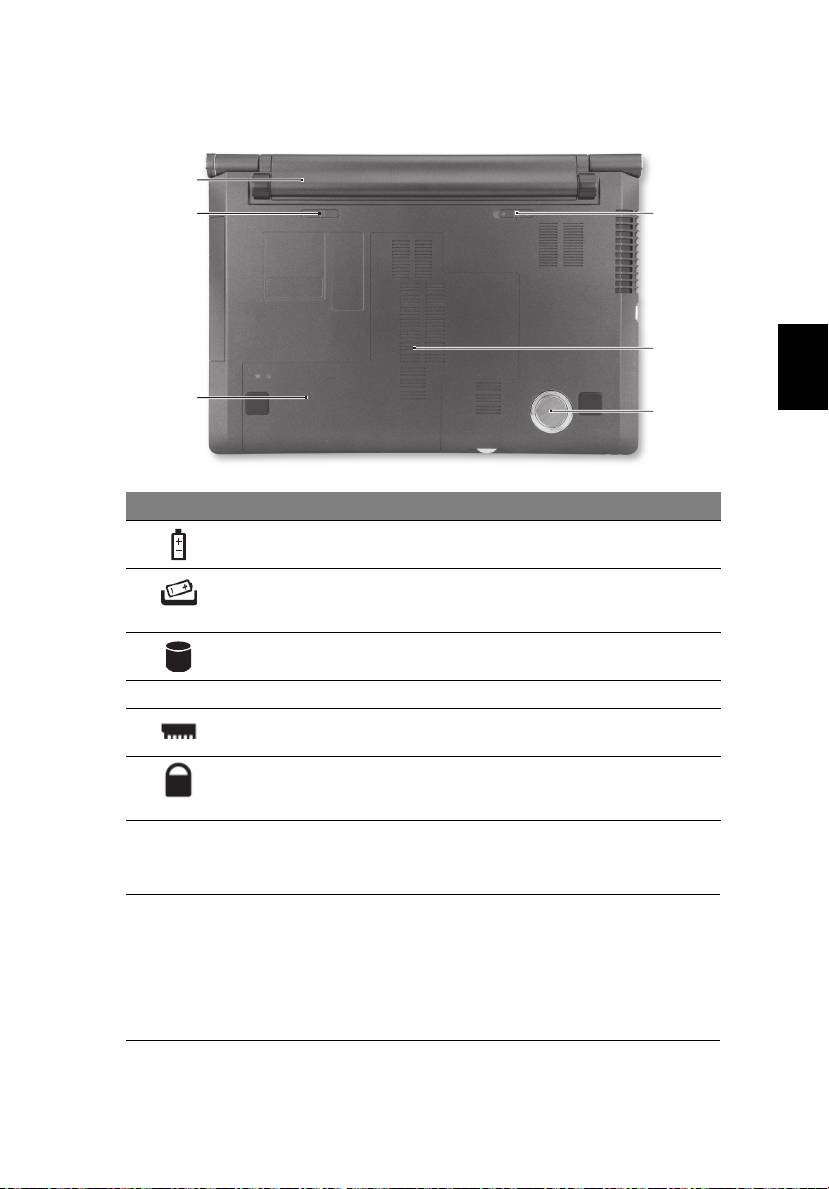
11
Български
Изглед отдолу
# Икона Обект Описание
1 Отделение за
Тук се поставя батерийният модул на
батерии
компютъра.
2 Езиче за
Освобождава батерията, за да можете
освобождаване на
да я извадите.
батерията
3 Отделение за
Тук се намира твърдият диск на
твърдия диск
компютъра (прикрепен с винтове).
4 Събуфер Излъчва нискочестотни звукове.
5 Отделение за памет Тук се поставя главната памет на
компютъра.
6 Придържащ
Държи батерията на мястото й.
механизъм на
батерията
Работна среда
• Температура:
• Работна: От 5°C до 35°C
• За съхранение: От -20°C до 65°C
• Влажност (без кондензация):
• Работна: От 20% до 80%
• За съхранение: От 20% до 80%
1
2
6
5
3
4
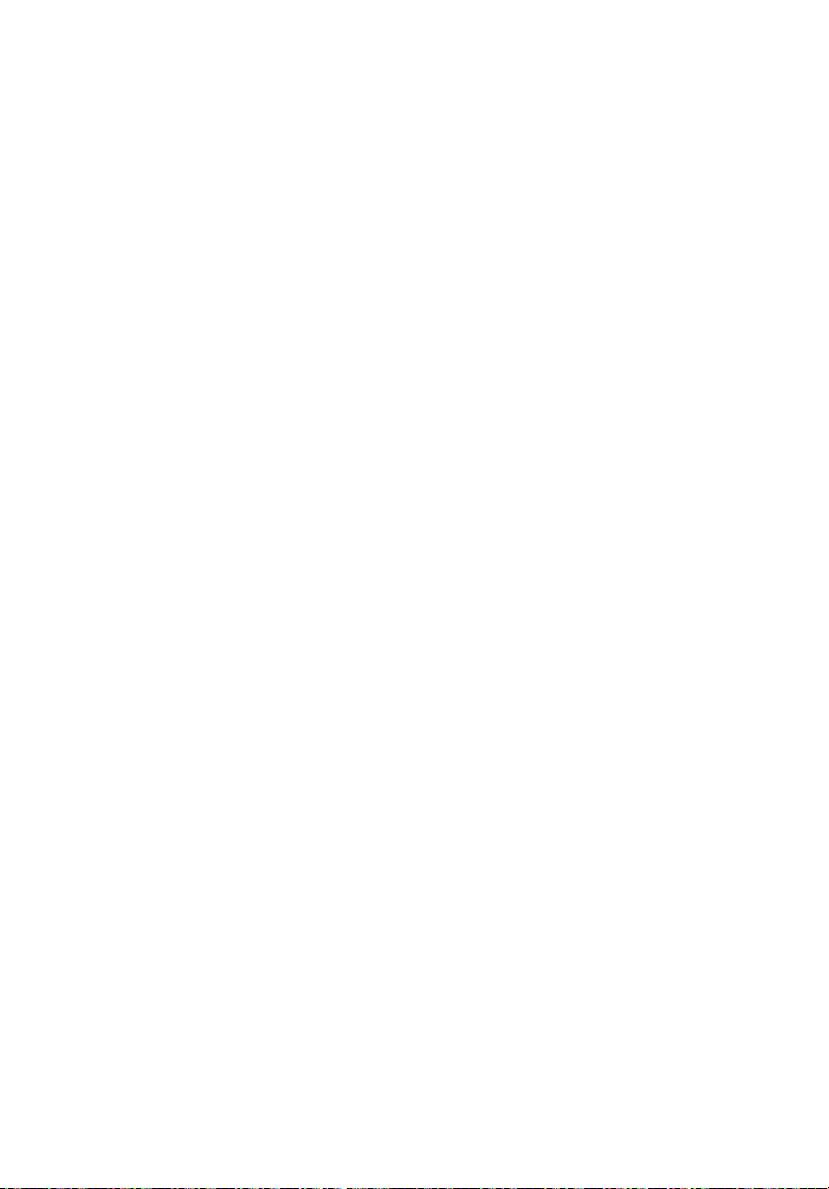
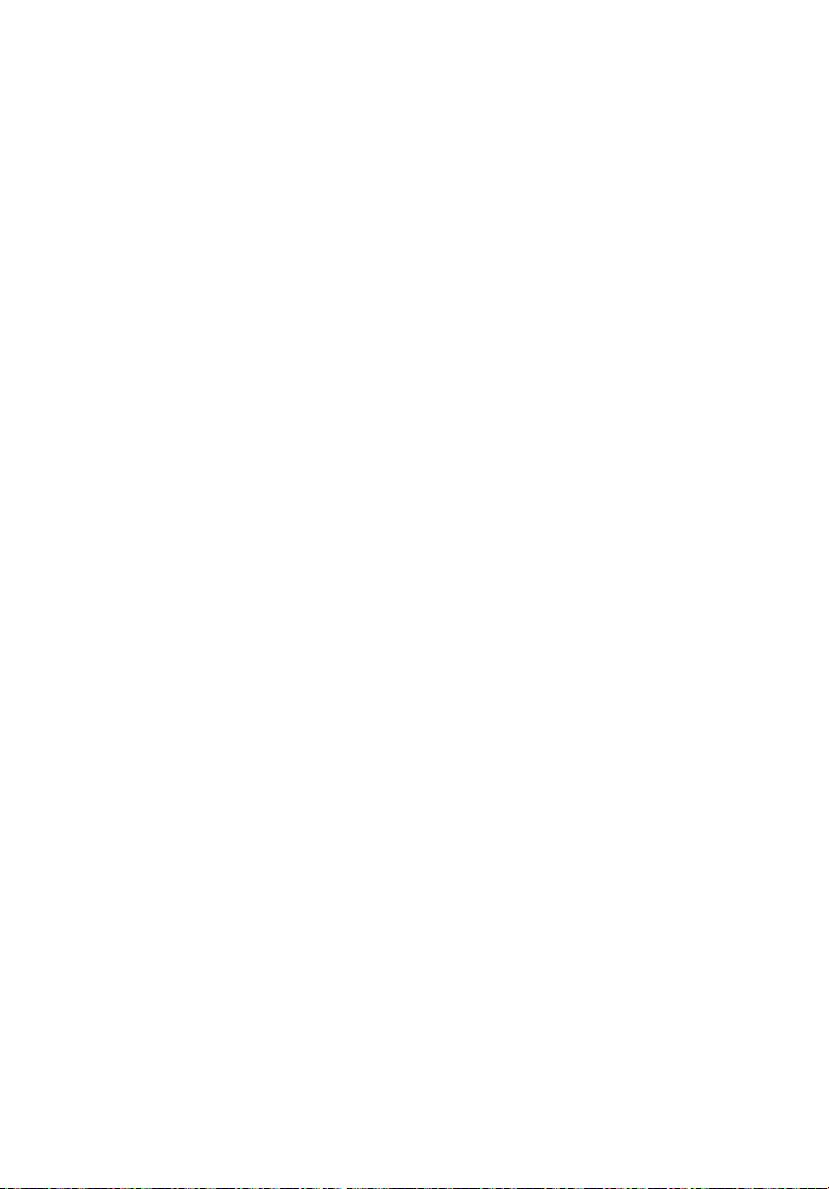
Aceri sülearvuti
Lühijuhend
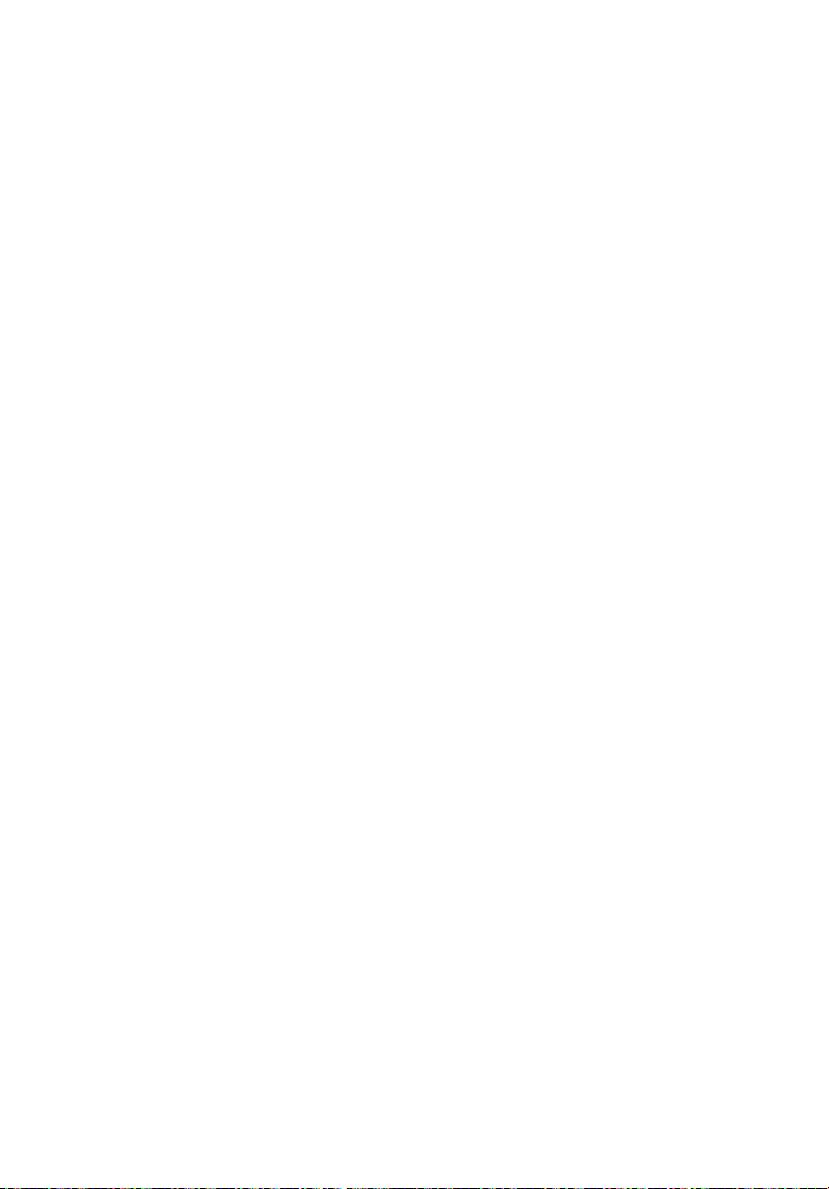
© 2010 Kõik õigused kaitstud.
Aceri sülearvuti lühijuhend
Originaalväljaanne: 03/2010
Mudeli number: ________________________________
Seerianumber: _________________________________
Ostukuupäev: _________________________________
Ostukoht: _____________________________________
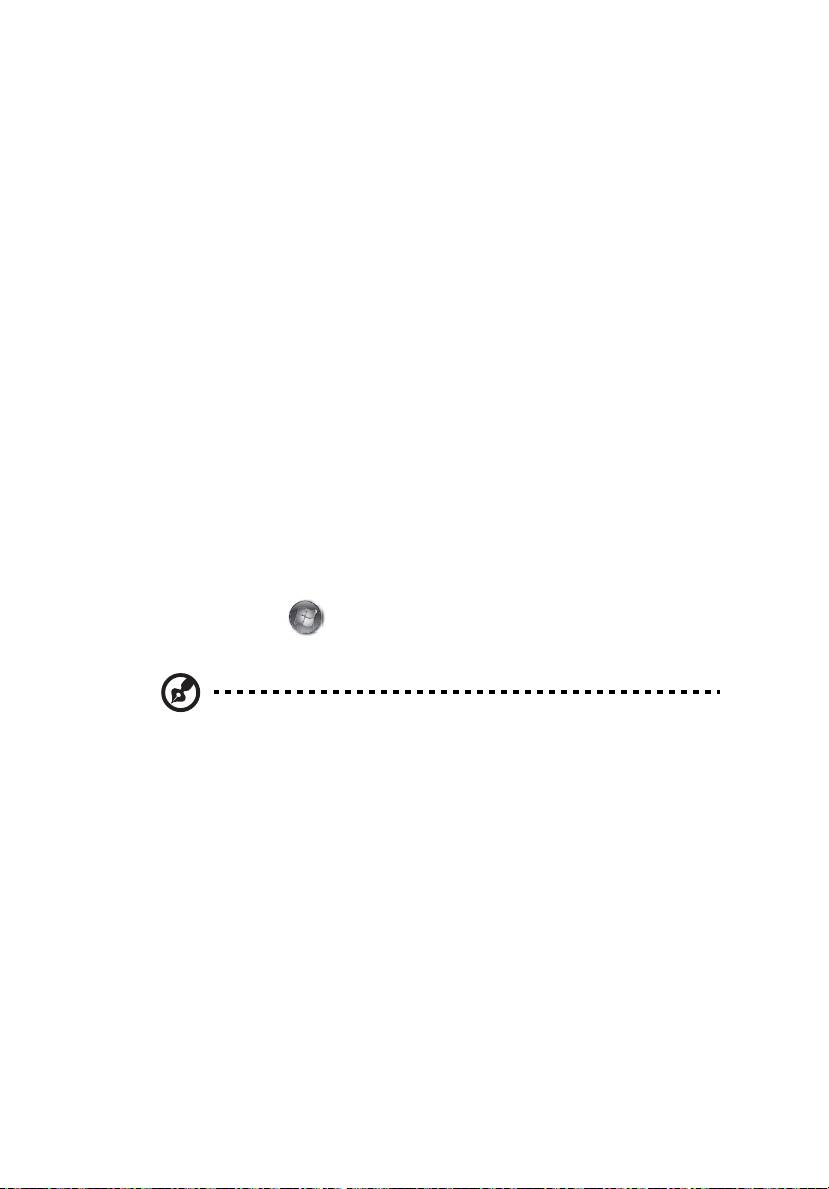
3
Kõigepealt tähtsamad asjad
Täname Teid selle eest, et valisite oma kaasaskantavaks arvutiks Acer'i sülearvuti.
Teie teejuhid
Et aidata Teil kasutada oma Acer'i sülearvutit, oleme loonud komplekti juhiseid:
Kõigepealt aitab poster Alustuseks... Teil alustada oma arvuti häälestamist.
Aspire seeria üldkasutusjuhend sisaldab kõigile Aspire tooteseeria mudelitele
kohalduvat kasulikku teavet. See katab põhilisi teemasid nagu klaviatuuri
kasutamine, heli jne. Palume mõista, et tulenevalt nende loomusest viitavad nii
Üldkasutusjuhend kui ka allpool mainitud AcerSystemi kasutaja teatmik
(AcerSystem User Guide) aeg-ajalt funktsioonidele või omadustele, mis on ainult
teatud seeria mudelitel, kuid mitte tingimata teie ostetud mudelil. Sellised juhtumid
on tekstis märgitud väljenditega nagu „ainult teatud mudelitel”.
Lühijuhend tutvustab Teile uue arvuti põhilisi omadusi ja funktsioone. Kui soovite
saada rohkem teada sellest, kuidas arvuti Teil aitab produktiivsem olla, vaadake
AcerSystemi kasutaja teatmik (AcerSystem User Guide). Teatmik sisaldab
täpsemat informatsiooni teemadel nagu süsteemiutiilidid, andmete taastamine,
laiendusvõimalused ja probleemide lahendamine. Sellele lisaks sisaldab see
garantiiinformatsiooni ning sülearvuti kohta kehtivaid üldiseid regulatsioone ja
ohutuseeskirju. See on saadaval PDF-formaadis (Portable Document Format) ning
on laetud Teie sülearvutisse. Juhised selle avamiseks:
1 Klõpsake ja avage Start > Kõik programmid > AcerSystem.
2 Klõpsake real AcerSystemi kasutaja teatmik (AcerSystem User Guide).
Märkus: Faili vaatamiseks on vaja Adobe Reader'it. Kui Adobe Reader pole
arvutisse installeeritud, käivitab AcerSystemi kasutaja teatmik (AcerSystem
User Guide) 'ile kõigepealt Adobe Reader'i installeerimisprogrammi.
Installeerimise lõpetamiseks järgige ekraanil olevaid juhiseid. Juhiseid Adobe
Reader'i kasutamiseks leiate menüüst Spikker ja tugi.
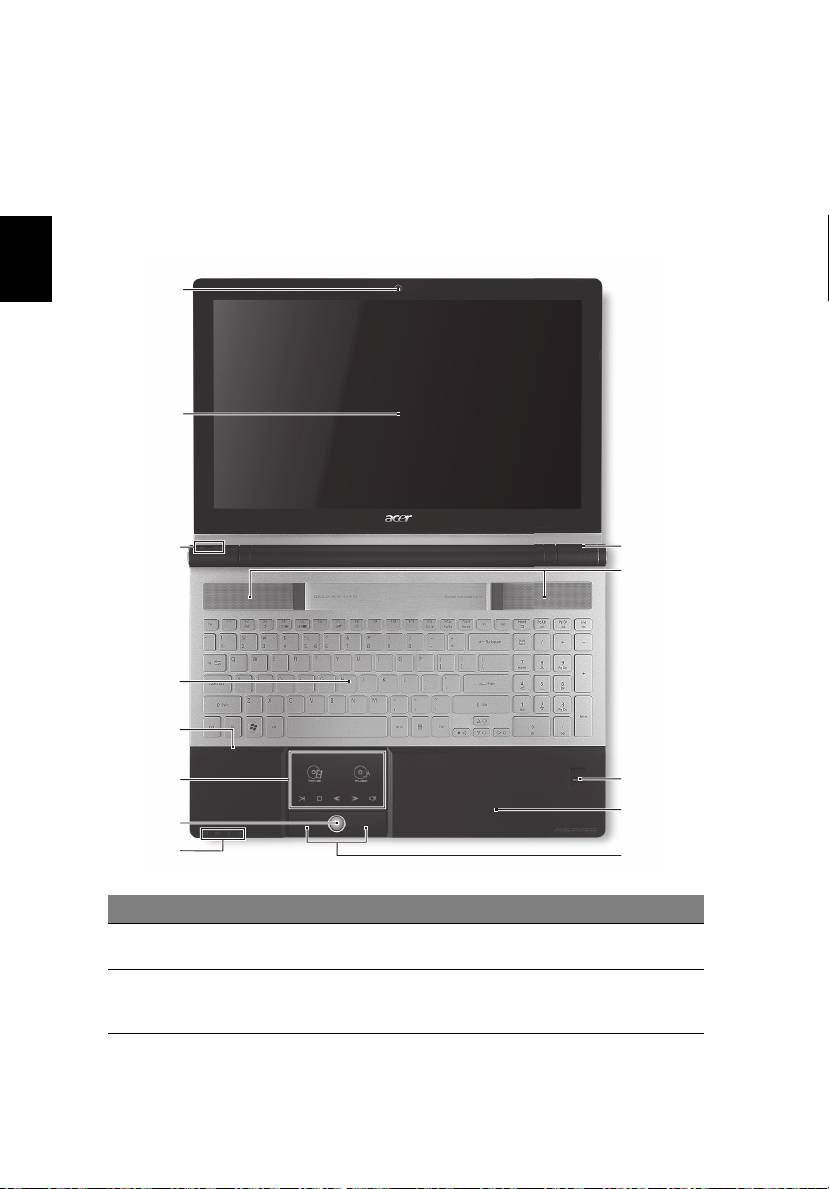
4
Eesti
Teie Acer sülearvuti ülevaade
Kui olete oma arvuti häälestanud postril Alustuseks... kujutatud viisil, lubage meil
teile tutvustada teie uut Acer sülearvutit.
Pealtvaade
# Ikoon Objekt Kirjeldus
1 Veebikaamera
Veebikaamera videosuhtluseks
Acer Crystal Eye
(ainult teatud mudelitel).
2 Kuvariekraan Seda nimetatakse ka vedelkristallekraaniks
(LCD) ning see kuvab arvuti pilti
(mudelite konfiguratsioon võib olla erinev).
1
2
3
13
12
4
5
6
11
10
7
8
9
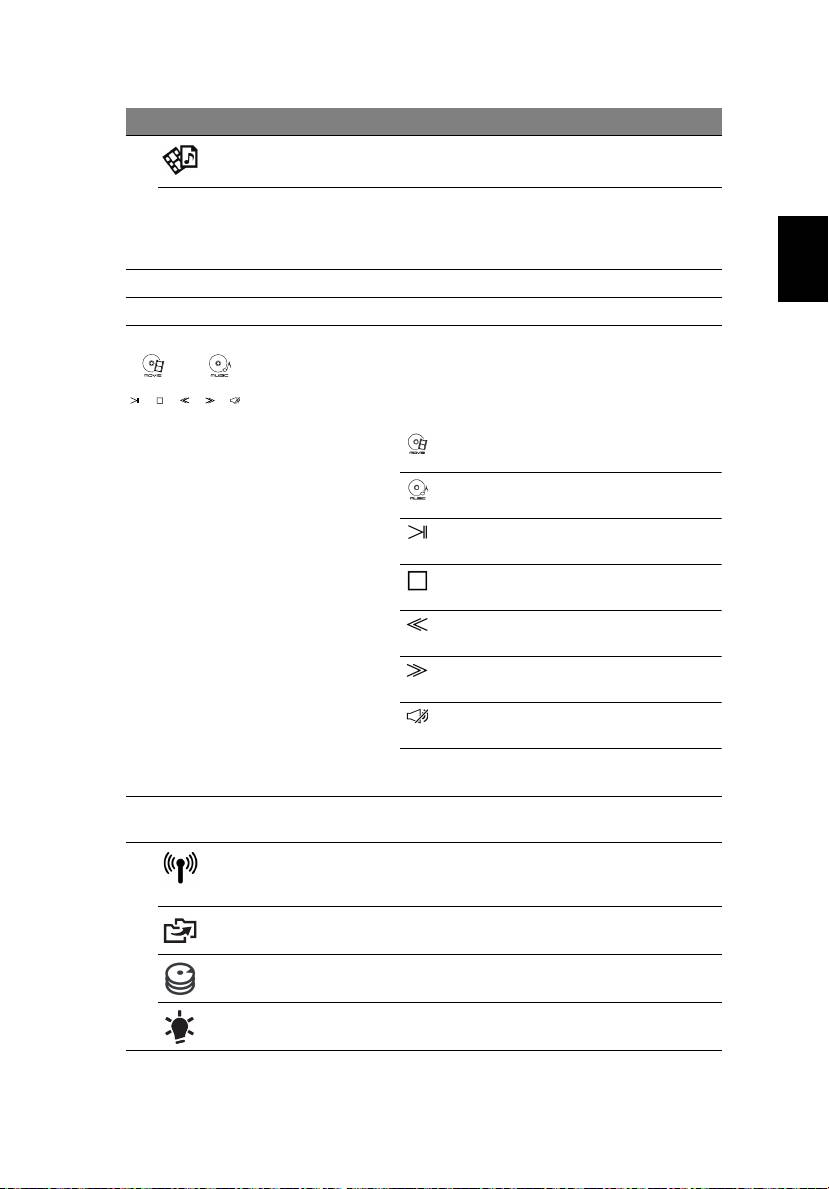
5
Eesti
# Ikoon Objekt Kirjeldus
3 Arcade’i klahv Käivitab rakenduse InstantOn Arcade.
P Klahv P/Acer’i
Seadistatav klahv (mudeli konfiguratsioon
PowerSmart-klahv
võib erineda)./ Lülitab arvuti
energiasäästurežiimile
(mudeli konfiguratsioon võib erineda).
4 Klaviatuur Andmete sisestamiseks arvutisse.
5 Mikrofon Sisseehitatud mikrofon heli salvestamiseks.
6 Puuteplaat/
Puutetundlik osutusseadis, mis töötab
meediumikonsool
arvutihiirena*./ Puutetundlikud Acer Arcade’i
juhtnupud, helitugevus (üles/alla) ja
meediumid (esita/paus, stopp, eelmine,
järgmine); vaigistusklahv.
* Kui meediumikonsool on aktiivne, muutub
puuteplaat inaktiivseks.
7 Meediumikonsooli
Lülitab meediumikonsooli sisse või välja.
kontroller
8 Sideklahv Aktiveerib/desaktiveerib arvuti sideseadmed.
(Sideseadmed võivad vastavalt
konfiguratsioonile erineda.)
Varuvõti Käivitatakse Acer Backup Management
andmete varundamiseks kolmes etapis.
1
Näitab kõvaketta aktiivsust.
Kõvakettaindikaator
1
Näitab arvuti olekut.
Vooluindikaator
Movie
Filmide taasesitamise
(Filmid)
tarkvara käivitamine.
Music
Muusika taasesitamise
(Muusika)
tarkvara käivitamine.
Esita/paus Esitab või peatab valitud
meediumifaili.
Lõpeta Lõpetab valitud
meediumifaili esitamise.
Eelmine Pöördub tagasi eelmise
meediumifaili juurde.
Järgmine Liigub edasi järgmise
meediumifaili juurde.
Vaigista Heli sisse- või
väljalülitamine.
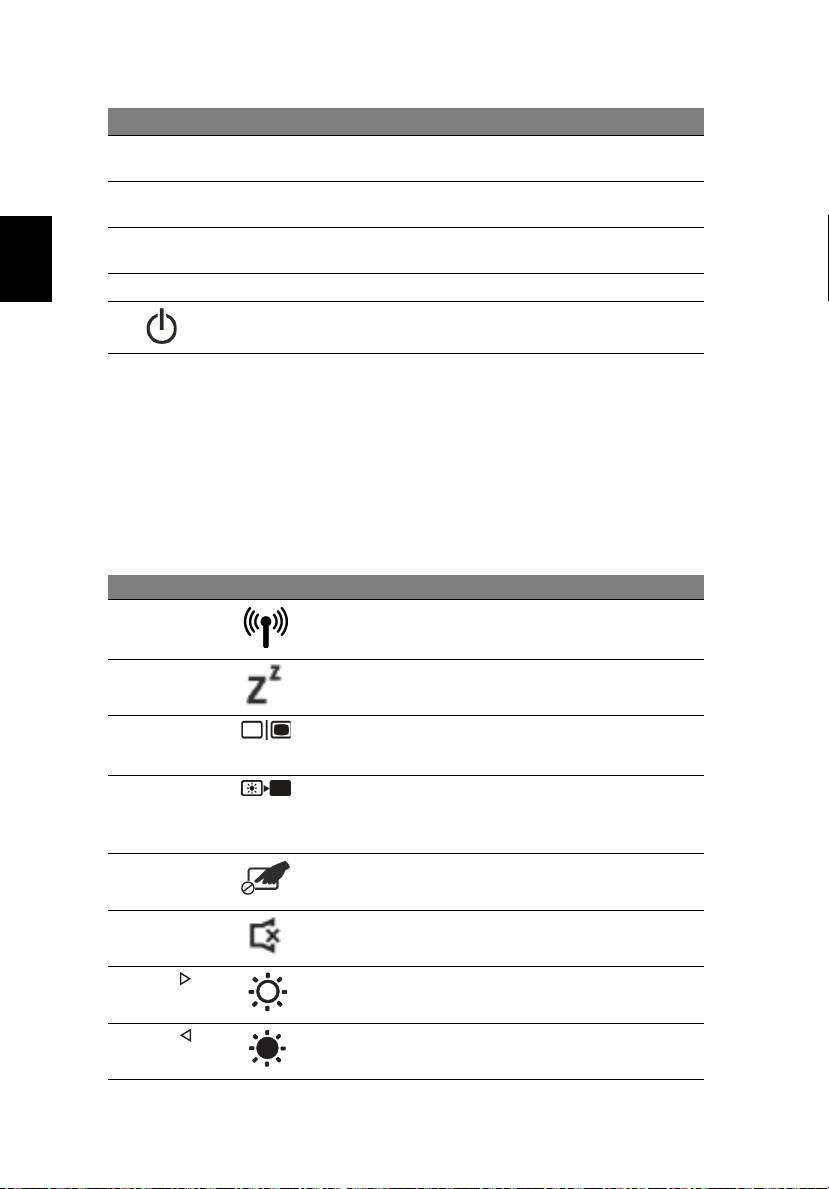
6
Eesti
# Ikoon Objekt Kirjeldus
9 Klõpsunupud
Vasak ja parem nupp funktsioneerivad
(vasak ja parem)
vasaku ja parema hiirenupuna.
10 Randmetugi Mugav toetusala, kuhu saate arvutit
kasutades toetada oma käsi.
11 Acer Bio-Protection
Toetab Aceri neljasuunalist FingerNav
sõrmejäljelugeja
juhtfunktsiooni (ainult teatud mudelitel).
12 Kõlarid Toodavad stereoheli.
13 Voolunupp Arvuti sisse- ja väljalülitamiseks.
1. Esipaneelil asuvad indikaatorid on nähtavad ka siis, kui arvuti kaas on suletud.
Kiirklahvid
Arvutil on enamiku seadete jaoks (nt ekraani heledus, heliväljund) olemas kiirklahvid
ja klahvikombinatsioonid.
Kiirklahvide aktiveerimiseks vajutage ning hoidke enne teise kombinatsiooni kuuluva
klahvi vajutamist all klahvi <Fn>.
Kiirklahv Ikoon Funktsioon Kirjeldus
<Fn> + <F3> Sideklahv Aktiveerib/desaktiveerib arvuti
sideseadmed. (Sideseadmed võivad
vastavalt konfiguratsioonile erineda.)
<Fn> + <F4> Unerežiim Lülitab arvuti unerežiimi.
<Fn> + <F5> Ekraani valik Lülitab ekraanipildi kuvaekraanile,
välisele ekraanile (kui see on
ühendatud) või mõlemale.
<Fn> + <F6> Tühi ekraan Lülitab ekraani tagantvalgustuse
energia säästmiseks välja.
Tagasipöördumiseks vajutage
suvalisele klahvile.
<Fn> + <F7> Puuteplaadi lüliti Lülitab integreeritud puuteplaadi sisse
või välja.
<Fn> + <F8> Kõlarilüliti Lülitab kõlarid sisse või välja.
<Fn> + < >
Heledus üles Suurendab ekraani heledust.
<Fn> + < >
Heledus alla Vähendab ekraani heledust.
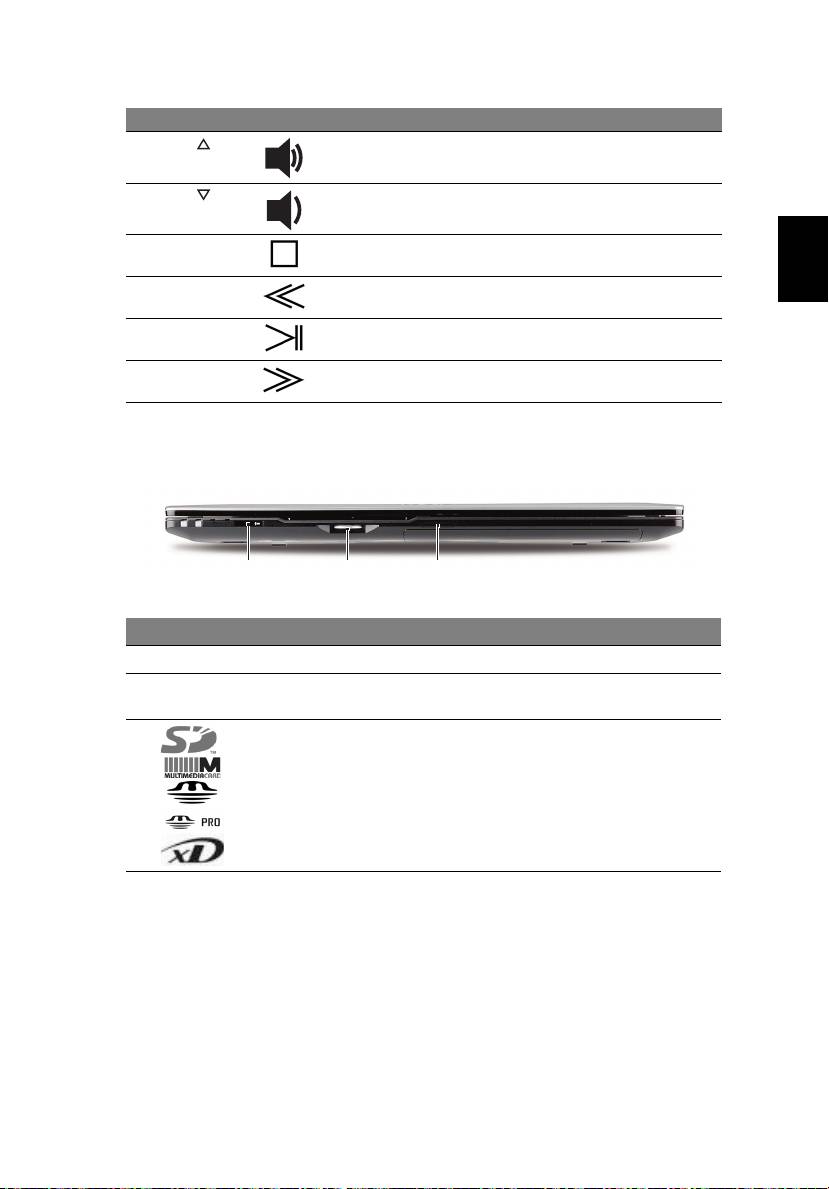
7
Eesti
Kiirklahv Ikoon Funktsioon Kirjeldus
<Fn> + < >
Helitugevus üles Tõstab helitugevust.
<Fn> + < >
Helitugevus alla Langetab helitugevust.
<Fn> + <Home> Lõpeta Lõpetab valitud meediumifaili
esitamise.
<Fn> + <Pg Up> Eelmine Pöördub tagasi eelmise meediumifaili
juurde.
<Fn> + <Pg Dn> Esita/paus Esitab või peatab valitud
meediumifaili.
<Fn> + <End> Järgmine Liigub edasi järgmise meediumifaili
juurde.
Suletud eestvaade
# Ikoon Objekt Kirjeldus
1 CIR-vastuvõtja Võtab vastu kaugjuhtimispuldi signaali.
2 Ketasnupp Helitugevuse suurendamine ja
vähendamine.
3 Mitu-ühes kaardilugeja Võtab vastu Secure Digital (SD),
MultiMediaCard (MMC), Memory Stick
(MS), Memory Stick PRO (MS PRO) ja
xD-Picture kaarte (xD).
Märkus: Kaardi eemaldamiseks/
paigaldamiseks vajutage sellele.
Korraga saab töötada ainult üks kaart.
123
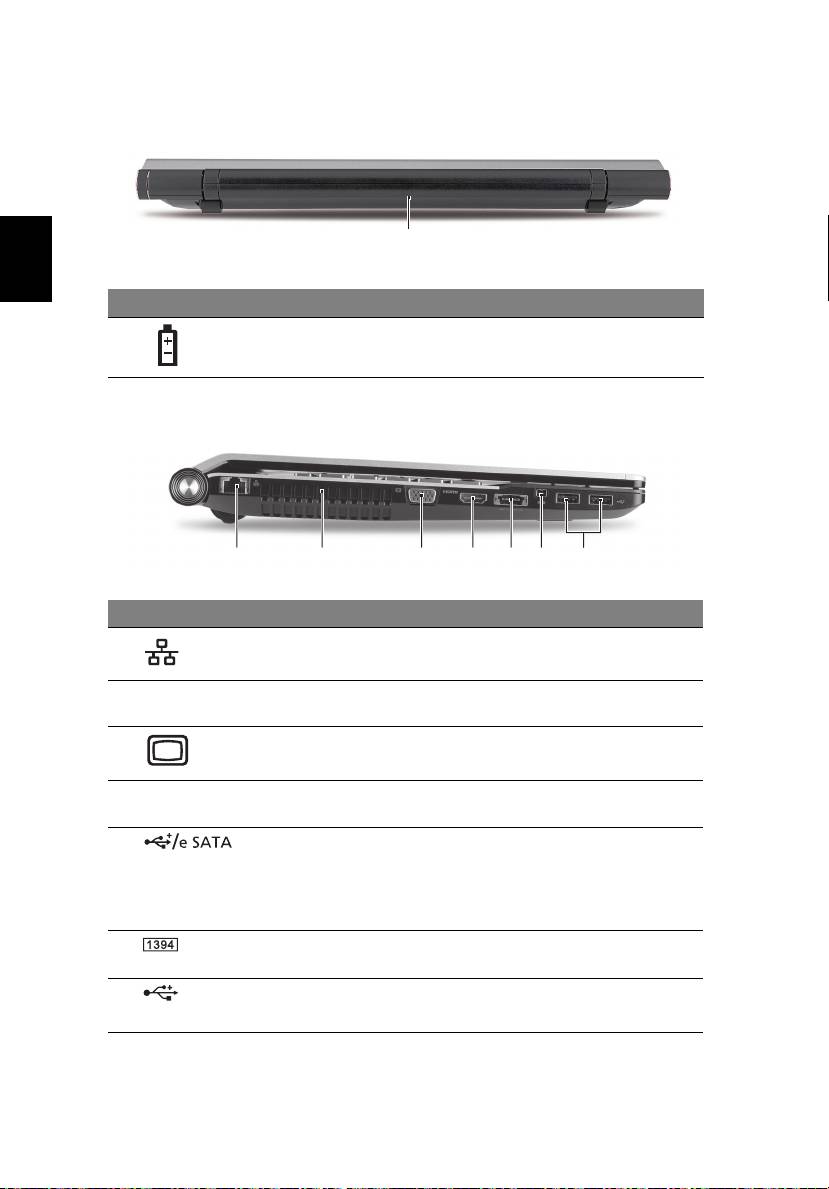
8
Eesti
Tagantvaade
# Ikoon Objekt Kirjeldus
1 Akusektsioon Siin asuvad arvuti akud.
Vaade vasakult
# Ikoon Objekt Kirjeldus
1 Etherneti (RJ-45) port Ethernet 10/100/1000-põhise võrguga
ühendamiseks.
2 Ventilatsiooniavad Võimaldavad arvutil püsida jahedana ka
pärast pikaajalist kasutamist.
3 Välise kuvari
Kuvaseadme (nt välise kuvari või
(VGA) port
LCD-projektori) ühendamiseks.
4 HDMI HDMI-port Toetab kõrglahutusega
digitaalvideoühendusi.
5 USB 2.0/eSATA port USB 2.0 või eSATA seadmetega
ühendamiseks (ainult teatud mudelitel).
Märkus: Kui ühendate külge eSATA
seadme, on teil üheaegselt võimalik
kasutada kolme USB-porti.
6 4 kontaktiga
IEEE 1394 seadmete ühendamiseks.
IEEE 1394 port
7 USB 2.0 porti USB 2.0 seadmete ühendamiseks
(nt USB-hiir või USB-kaamera).
1
2134567
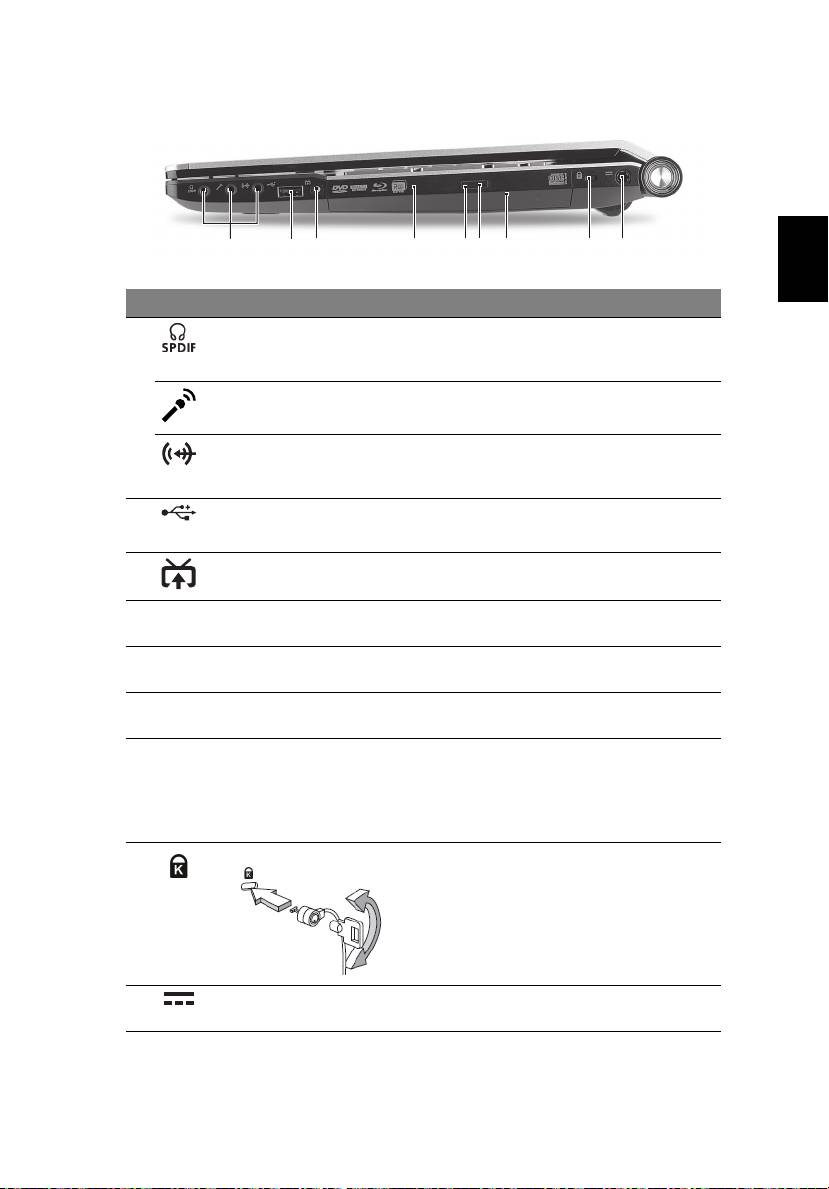
9
Eesti
Vaade paremalt
# Ikoon Objekt Kirjeldus
1 Kõrvaklappide/
Heliväljundseadmete ühendamiseks
kõlarite/heliväljundi
(nt kõlarid, kõrvaklapid).
pistik S/PDIF toega
Mikrofonipesa Võtab vastu sisendheli välisest mikrofonist.
Helisisend Helisisendseadmete ühendamiseks
(nt audio-CD mängija, stereo-pleier,
MP3-mängija).
2 USB 2.0 port USB 2.0 seadmete ühendamiseks
(nt USB-hiir või USB-kaamera).
3 RF-port Võtab vastu sisendsignaali digitaal-TV
tuuneritest (ainult teatud mudelitel).
4 Optiline seade Sisemine optiline seade; loeb CD-sid või
DVD-sid.
5 Optilise ketta
Süttib, kui optiline seade on aktiivne.
lugemise indikaator
6 Optilise seadme
Väljastab optilise ketta seadmest.
väljastusnupp
7 Hädaväljastusava Avab optilise seadme sahtli, kui arvuti on
välja lülitatud.
Märkus: Optilise seadme avamiseks siis,
kui arvuti on välja lülitatud, lükake
hädaväljastusavasse kirjaklamber.
8 Kensington-luku pesa Kensington-tüüpi arvuti turvaluku
ühendamiseks.
Märkus: Vedage arvuti turvaluku kaabel
ümber liikumatu objekti, näiteks laua või
lukustatud sahtli käepideme. Lükake lukk
avasse ning keerake luku sulgemiseks võtit.
Saadaval on ka võtmeta mudelid.
9 Alalisvoolusisendi
Vahelduvvooluadapteri (toiteploki)
pistik
ühendamiseks.
213 45 8967
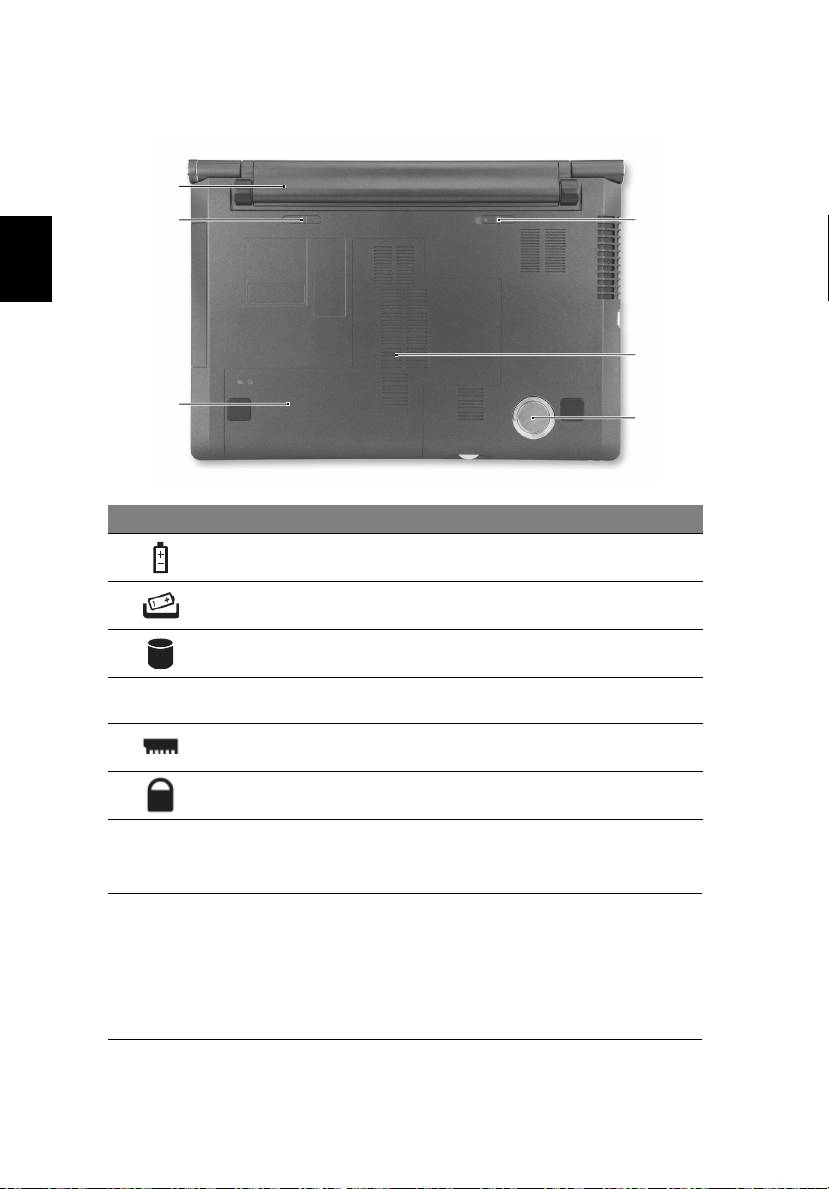
10
Eesti
Põhjavaade
# Ikoon Objekt Kirjeldus
1 Akusektsioon Siin asuvad arvuti akud.
2 Aku vabastamise riiv Vabastab aku, et seda saaks välja võtta.
3 Kõvakettasektsioon Siin asub arvuti kõvaketas
(kinnitatud kruvidega).
4 Subwoofer Toob kuuldavale madala sagedusega
väljundheli.
5 Mälusahtel Siin asub arvuti põhimälu.
6 Akulukk Lukustab aku kohale.
Keskkond
• Temperatuur:
• Töötamiseks sobiv: 5°C kuni 35°C
• Sobimatu: -20°C kuni 65°C
• Niiskus (mittekondenseeruv):
• Töötamiseks sobiv: 20% kuni 80%
• Sobimatu: 20% kuni 80%
1
2
6
5
3
4
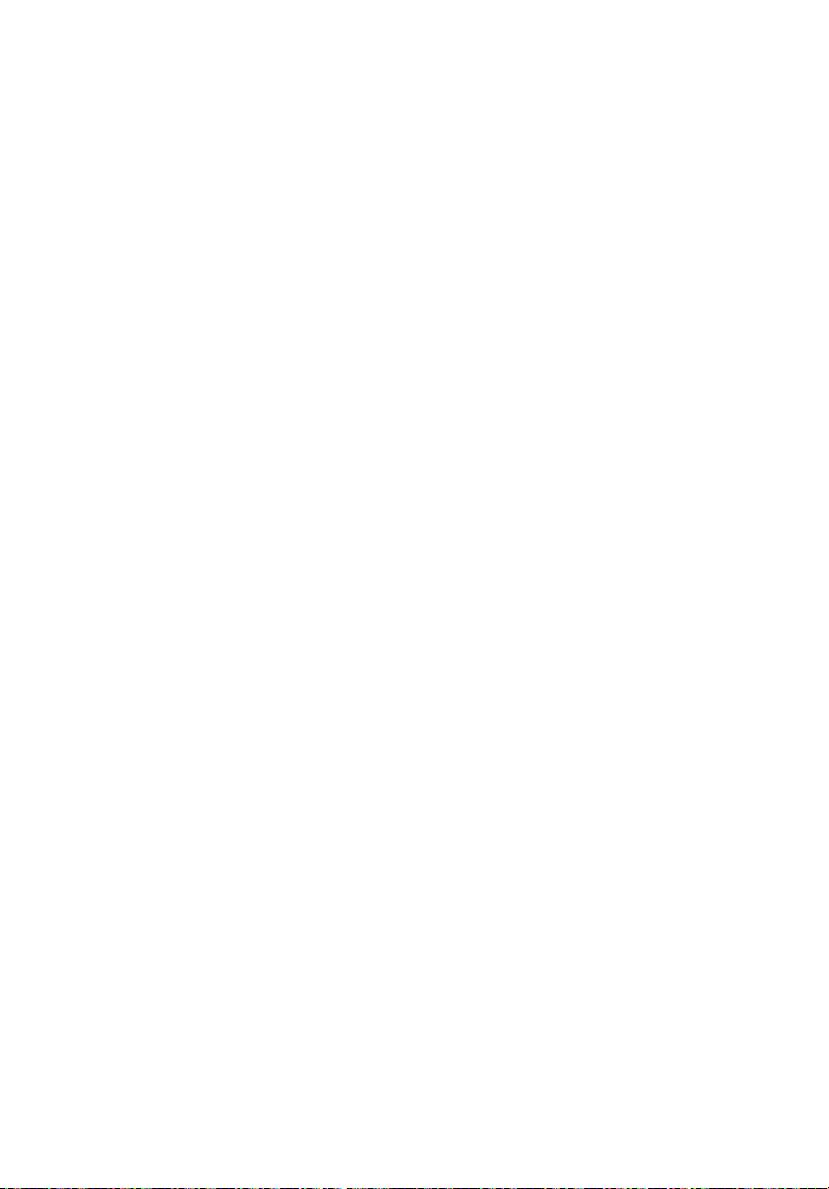
Acer piezīmjdators
Ātrais ceļvedis
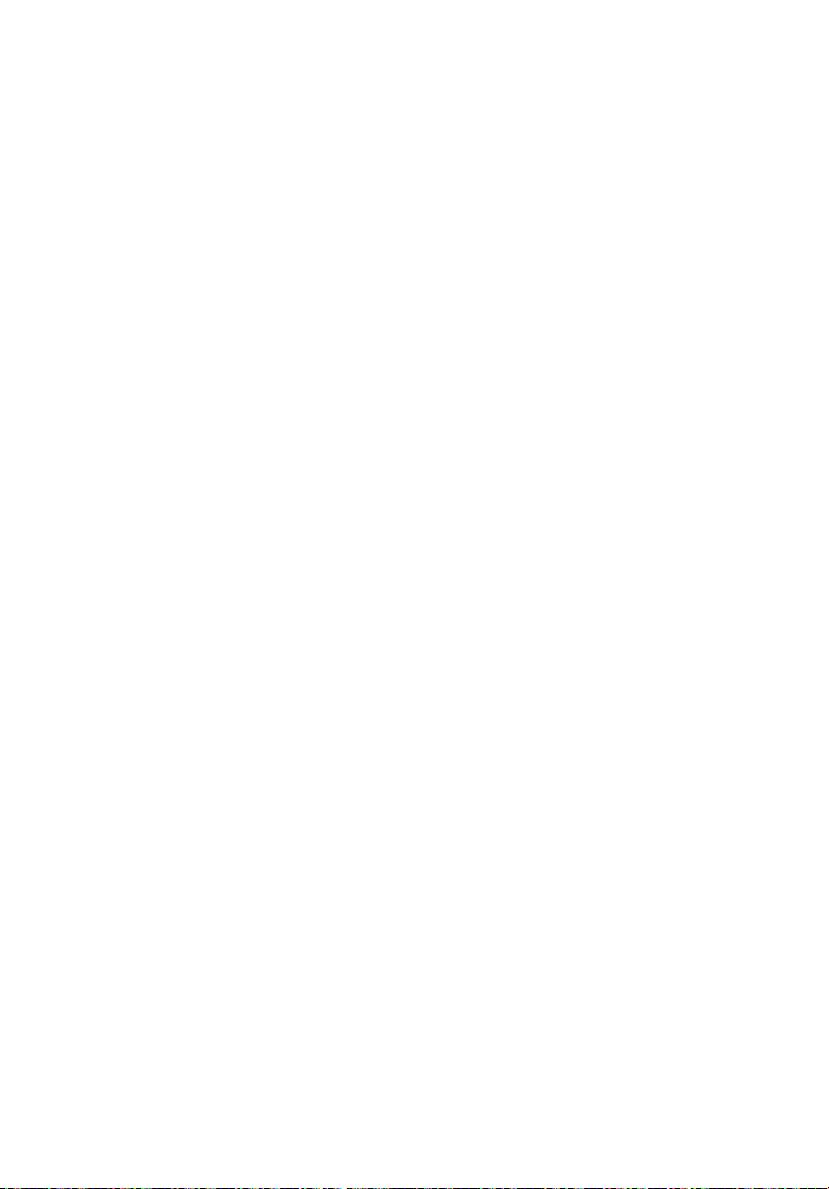
© 2010 Visas tiesības aizsargātas.
Acer piezīmjdatora ātrais ceļvedis
Oriģinālizdevums: 03/2010
Modeļa numurs: ________________________________
Sērijas numurs: ________________________________
Pirkuma datums: _______________________________
Pirkuma vieta: _________________________________
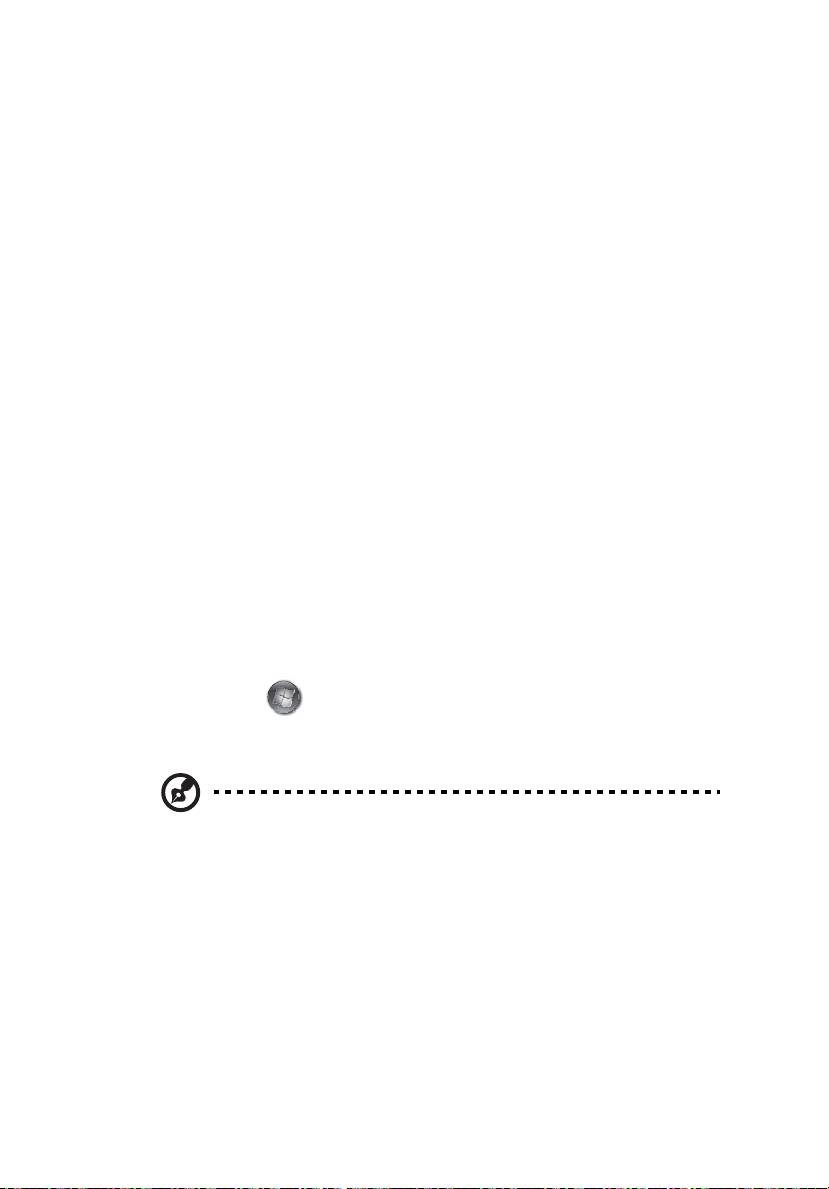
3
Galvenais vispirms
Mēs vēlamies jums pateikties, ka esat izvēlējies Acer piezīmjdatoru, lai nodrošinātu
savas mobilās skaitļošanas vajadzības.
Jūsu rokasgrāmatas
Lai palīdzētu jums lietot Acer piezīmjdatoru, esam sagatavojuši rokasgrāmatu
komplektu:
Pirmkārt, plakāts Tikko sākušajiem... jums palīdz uzsākt datora iestatīšanu.
Aspire sērija vispārējais lietotāja ceļvedis satur noderīgu informāciju, kas
attiecas uz visiem Aspire produktu sērijas modeļiem. Tas aptver pamata tematiku,
tādu kā tastatūras un audio izmantošana utt. Lūdzu, saprotiet, ka vispārējais
lietotāja ceļvedis, kā arī AcerSystem lietotāja ceļvedis (AcerSystem User
Guide), kas pieminēts turpmāk, to būtības dēļ laiku pa laikam attiecas uz funkcijām
vai līdzekļiem, kas piemīt tikai noteiktiem sērijas modeļiem, bet ne oblig
āti modelim,
ko esat iegādājies. Šādi gadījumi tekstā ir apzīmēti ar vārdiem „tikai noteiktiem
modeļiem”.
Ātrais ceļvedis sniedz ieskatu par jūsu jaunā datora galvenajiem līdzekļiem un
funkcijām. Lai uzzinātu vairāk, kā jūsu dators jums var palīdzēt būt vēl
produktīvākam, lūdzu, skatiet AcerSystem lietotāja ceļvedis (AcerSystem User
Guide). Šajā ceļvedī ir detalizēta informācija par tādām tēmām kā sistēmas utilītas,
datu atkopšana, paplašināšanas opcijas un problēmu novēršana. Bez tam tajā ir
iekļauta informācija par garantijām un piezīmjdatora lietošanas vispārīgas regulas
un drošības paziņojumi. Tas ir pieejams PDF (Portable Document Format - portatīvā
dokumenta formāts) formātā un ir iepriekš ielādēts jūsu piezīmjdatorā. Veiciet šīs
darbības, lai tam piekļūtu:
1Noklikšķiniet uz Start (Sākt) > All Programs (Visas programmas) >
AcerSystem.
2Noklikšķiniet uz AcerSystem lietotāja ceļvedis (AcerSystem User Guide).
Piezīme: Lai skatītu failu, nepieciešama programma Adobe Reader. Ja jūsu
datorā nav instalēta programma Adobe Reader, pirmo reizi noklikšķinot uz
AcerSystem lietotāja ceļvedis (AcerSystem User Guide), automātiski tiks
palaista programmas Adobe Reader instalēšana. Lai pabeigtu instalēšanu,
izpildiet ekrānā redzamos norādījumus. Lai iegūtu norādījumus, kā lietot
programmu Adobe Reader, piekļūstiet izvēlnei Help and Support (Palīdzība un
atbalsts).
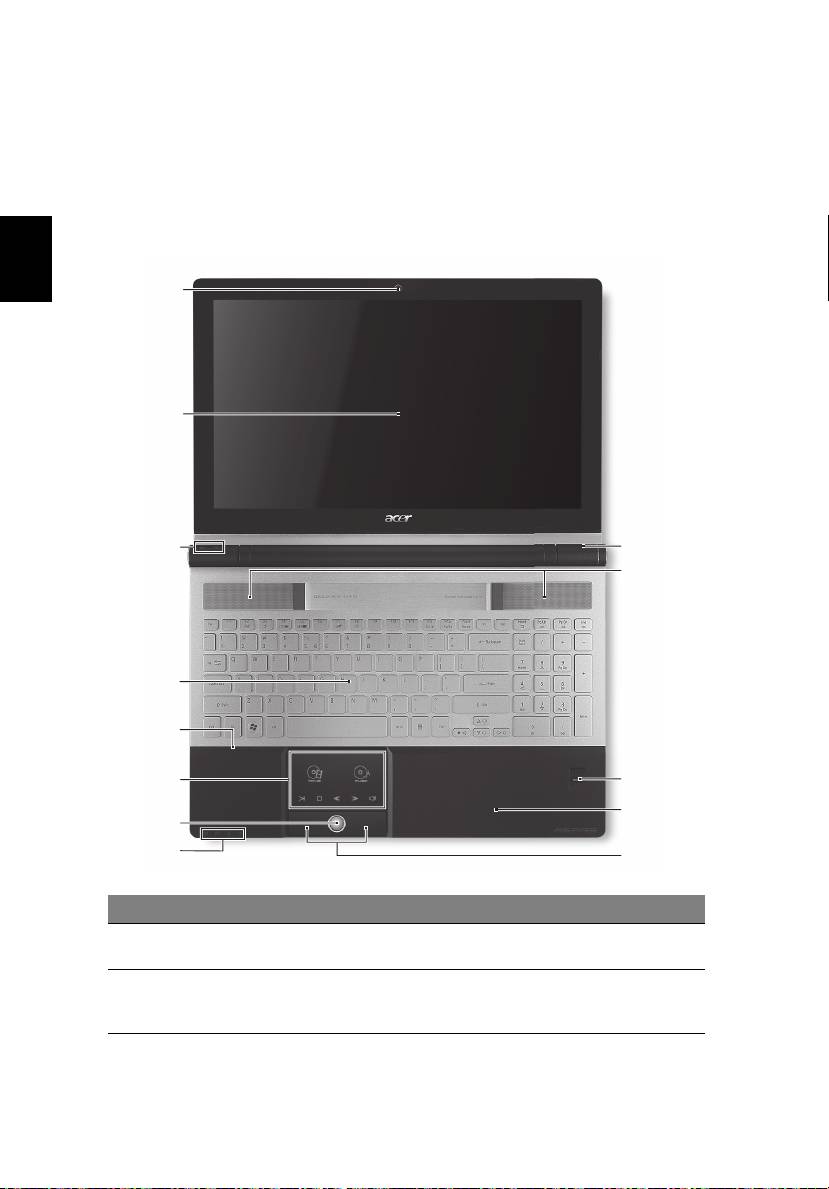
Latviski
4
Acer piezîmjdatora pârskats
Pçc datora iestatîđanas, kâ parâdîts attçlâ Tikko sâkuđajiem..., ďaujiet mums
iepazîstinât jűs ar jauno Acer piezîmjdatoru.
Skats no augšpuses
# Ikona Elements Apraksts
1Acer Crystal Eye
Tīmekļa kamera videosakariem
tīmekļa kamera
(tikai noteiktiem modeļiem).
2 Displeja ekrāns Saukts arī par šķidro kristālu displeju (LCD);
rāda datora izvadi (modeļu konfigurācija var
atšķirties).
1
2
3
13
12
4
5
6
11
10
7
8
9
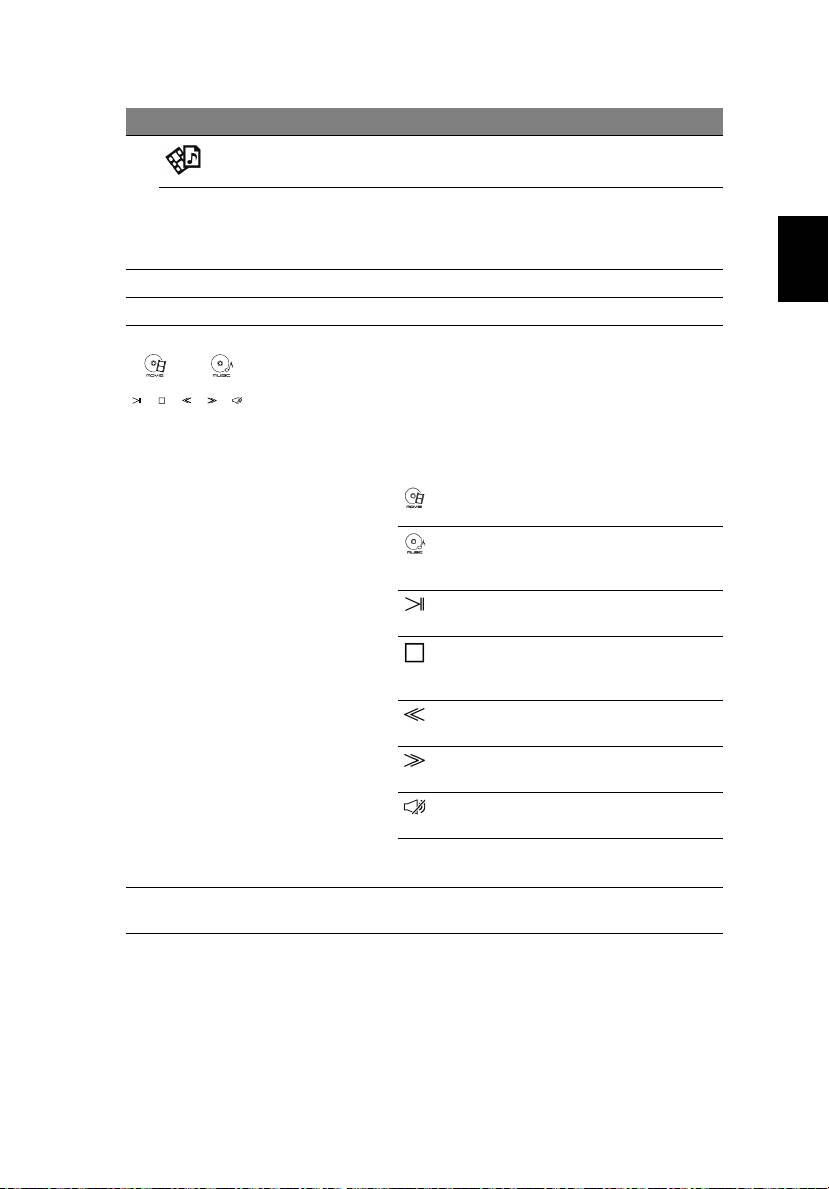
5
Latviski
# Ikona Elements Apraksts
3 Arcade taustiņš Palaiž InstantOn Arcade.
P P taustiņš/
Programmējams taustiņš (modeļu
Acer PowerSmart
konfigurācija var atšķirties)./ Pārslēdz datoru
taustiņš
enerģijas taupīšanas režīmā
(modeļu konfigurācija var atšķirties).
4Tastatūra Datu ievadīšanai datorā.
5 Mikrofons Iekšējais mikrofons skaņas ierakstīšanai.
6Skārienpanelis/
Skārienjutīga rādītājierīce, kas darbojas kā
Multivides konsole
datora pele*./ Acer Arcade izmantošanai
skārienjutīgi vadības taustiņi, skaļuma
(palielināšana/samazināšana) un multivides
(atskaņošana/pauzēšana, apturēšana,
iepriekšējais vienums, n
ākamais vienums)
ar taustiņiem skaņas izslēgšanai un
pauzēšanai.
* Skārienpanelis kļūst neaktīvs, ja multivides
konsole ir aktīva.
7 Multivides konsoles
Ieslēdz vai izslēdz multivides konsoli.
kontrolleris
Filma Palaiž filmas atskaņošanas
programmatūru.
Mūzika Palaiž mūzikas
atskaņošanas
programmatūru.
Atskaņot/
Atskaņo vai aptur izvēlēto
pauze
multivides failu.
Pārtraukt Pārtrauc izvēlētā
multivides faila
atskaņošanu.
Atpakaļ Atgriežas pie iepriekšējā
multivides faila.
TālākPārlec uz nākamo
multivides failu.
Izslēgt
Ieslēdz vai izslēdz skaņu.
skaņu
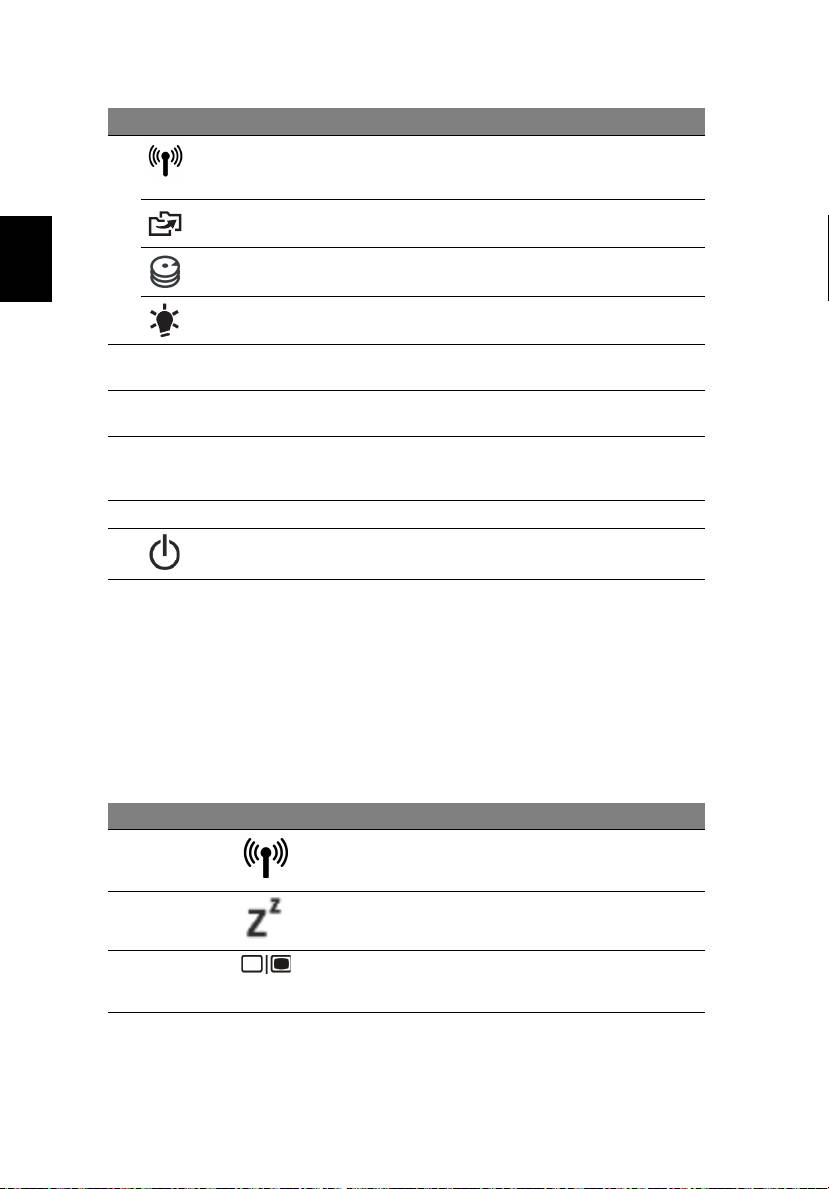
Latviski
6
# Ikona Elements Apraksts
8 Sakaru taustiņšIespējo/atspējo datora sakaru ierīces.
(Sakaru ierīces var atšķirties atkarībā no
konfigurācijas.)
Dublēšanas
Palaiž Acer Backup Management trīs soļu
taustiņš
datu dublēšanai.
Cietā diska
Norāda, ka cietais disks ir aktīvs.
1
indikators
1
Norāda datora barošanas statusu.
Jaudas indikators
9Klikšķināmas pogas
Kreisā un labā poga darbojas tāpat kā peles
(kreisā un labā)
kreisā un labā poga.
10 Plaukstu atbalsta
Ērta atbalsta zona jūsu rokām, kad lietojat
zona
datoru.
11 Acer Bio-Protection
Atbalsta Acer FingerNav četrvirzienu
pirkstu nospiedumu
vadības funkciju (tikai noteiktiem modeļiem).
lasītājs
12 Skaļruņi Nodrošina stereo audio izvadi.
13 Barošanas poga Ieslēdz un izslēdz datoru.
1. Priekđçjâ paneďa indikatori ir redzami pat tad, kad datora vâks ir aizvçrts.
Ātrie taustiņi
Lai piekďűtu lielâkajai daďai datora vadîbas funkciju, piemçram, ekrâna spilgtuma un
skaďuma regulçđanai, tiek izmantoti datora âtrie taustiňi vai taustiňu kombinâcijas.
Lai aktivizçtu âtros taustiňus, nospiediet un turiet taustiňu <Fn>, tad nospiediet âtrâ
taustiňa kombinâcijas otru taustiňu.
Ātrais taustiņš Ikona Funkcija Apraksts
<Fn> + <F3> Sakaru taustiņšIespējo/atspējo datora sakaru
ierīces. (Sakaru ierīces var atšķirties
atkarībā no konfigurācijas.)
<Fn> + <F4> Miega režīms Pārslēdz datoru miega režīmā.
<Fn> + <F5> Displeja
Pārslēdz displeja izvadi starp displeja
pārslēgšana
ekrāna un ārējo monitoru (ja tas ir
pievienots), vai rāda izvadi abos.

